
I dispositivi Fire TV Stick di Amazon sono un’ottima alternativa per estendere le funzionalità Smart TV di qualsiasi TV. Con loro, offriremo alla nostra TV un sistema operativo completamente diversoessendo in grado di scaricare app di ogni tipo, inviare contenuti dal cellulare o riprodurre film e serie da piattaforme come Netflix, Prime Video, Disney + e società, tra le altre cose.
Tuttavia, non sono dispositivi perfetti e ci sono alcune limitazioni che potrebbero essere facilmente risolte con un aggiornamento ma sono comunque presenti. Uno di questi è il fatto che non possiamo disabilitare l’opzione per mettere Fire TV in modalità “Sleep” quando la TV è inattiva. Tuttavia, c’è un piccolo trucco per riuscire a farlo e quindi tenere sempre sveglio Fire TV.
Perché disabilitare la modalità di sospensione e i requisiti
Ci sono alcuni tipi di situazioni in cui potresti preferire mantenere Fire TV Stick sempre acceso. Se utilizzi applicazioni come Plex o Kodi, o semplicemente desideri avere il dispositivo sempre pronto per qualsiasi attività, la modalità di sospensione può essere una seccatura, poiché dopo alcuni minuti di non utilizzo della TV, rimane inattivo.
Fortunatamente, c’è un modo per non entrare in questa modalità dopo pochi minuti. Anche se abbiamo bisogno di un computer per questo, dal momento che dovremo connetterci a Fire TV Stick tramite ADB e inviare un comando al dispositivo per disabilitare la funzione.
Come disattivare la modalità di sospensione su Fire TV Stick
Sebbene ci siano diversi modi per accedere tramite ADB, sia su Fire TV che su Android TV, uno dei più comodi è tramite Scrcpy, poiché oltre a poter vedere lo schermo della nostra Fire TV sul computer e controllarlo, abbiamo anche avere accesso a un terminale per inviare comandi al dispositivo.
Tutto quello che dobbiamo fare è scaricare il file compresso dalla sua pagina GitHub e seguire i passaggi che ti mostriamo di seguito per connettere il nostro dispositivo tramite ADB. Nel nostro caso l’abbiamo fatto con Windows, anche se l’applicazione funziona anche per Mac e Linux.
- Abilita il debug ADB sulla tua Fire TV Stick. Per fare ciò, abilita le opzioni sviluppatore andando su My Fire TV> Informazioni su e premendo sette volte sul nome del dispositivo. Quindi selezioniamo “Opzioni sviluppatore” e attiviamo “Debug ADB”.
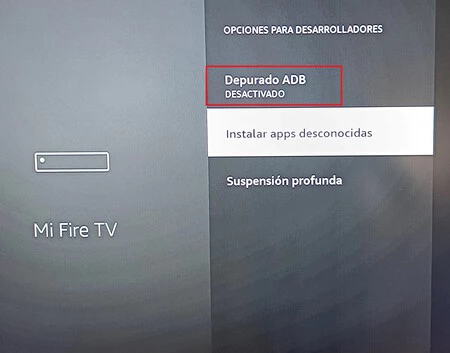
- Installa i driver adb nel computer. Sono nello stesso file zip, quindi tutto ciò che devi fare è fare clic sull’eseguibile adb.exe.
-
Collega la TV alla stessa rete Wi-Fi del computer.
-
Ottieni l’indirizzo IP di Fire TV. Puoi farlo da My Fire TV> Informazioni e in Rete annotare l’indirizzo IP del dispositivo.
- Abilita adb su TCP/IP da PC. Per fare ciò, apri la console di sistema in Windows (CMD, PowerShell o il terminale incluso nel file zip) o sul sistema che stai utilizzando ed esegui il comando “adb tcpip 5555” senza virgolette.
-
Collegati alla TV digitando nella console il comando “adb connect IP-of-TV:5555“. Sostituisci “TV-IP” con quello che hai ottenuto nel passaggio quattro.
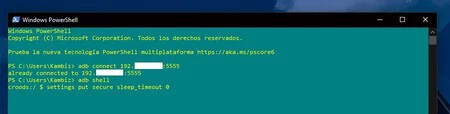
Una volta collegati a Fire TV Stick tramite ADB, accediamo alla shell ADB utilizzando il comando ‘adb shell’ senza virgolette. Quindi eseguiamo quest’altro per disabilitare la modalità di sospensione: ‘le impostazioni mettono secure sleep_timeout 0‘. Ciò farà sì che il dispositivo non vada in modalità di sospensione. Quando avremo eseguito il comando, non dovremo più farlo.